摘要
本文指南指南指南专为零基础小白设计,详细介绍如何将 Python 与 VS Code 结合使用,从环境配置到代码编写、运行、调试,一步步带您掌握基本操作。无需复杂编程基础,只需跟随步骤操作,即可快速上手用 VS Code 进行 Python 开发。
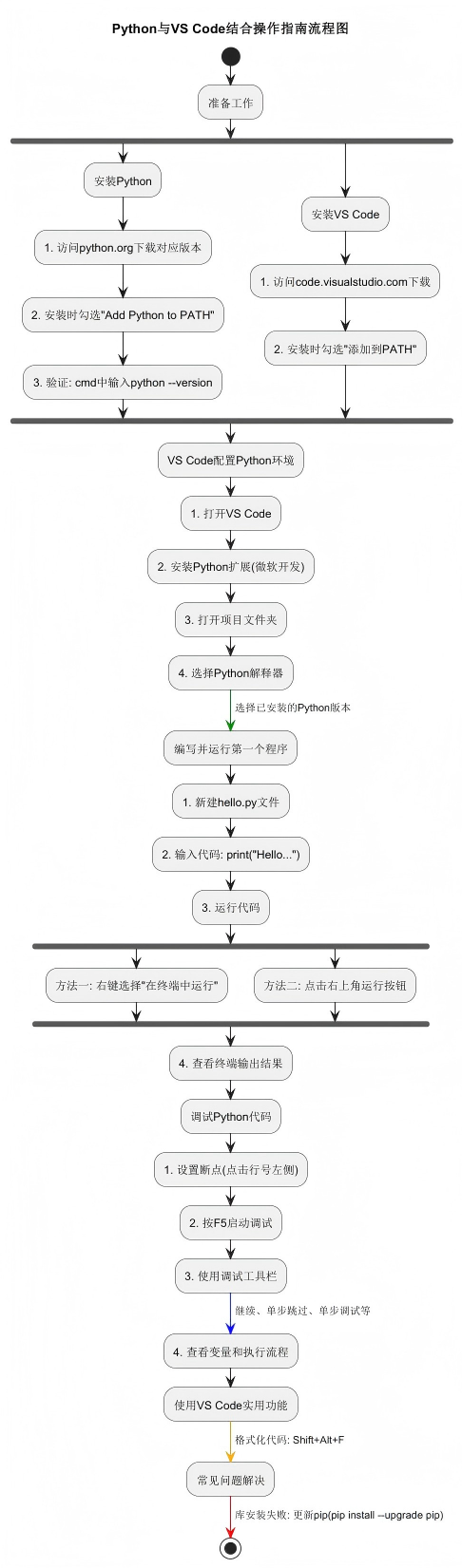
一、准备工作:安装所需软件
1. 安装 Python
- 访问 Python 官网(Welcome to Python.org),点击 "Downloads",根据自己的操作系统(Windows/macOS)下载最新版本。
- 安装时,Windows 系统要勾选 "Add Python to PATH"(非常重要,能让电脑全局识别 Python 命令),然后点击 "Install Now" 完成安装。
- 验证是否安装成功:按下
Win + R输入cmd打开命令提示符,输入python --version,若显示类似Python 3.11.4的版本信息,说明安装成功。
2. 安装 VS Code
- 打开 VS Code 官网(Visual Studio Code - Code Editing. Redefined),点击 "Download" 下载对应系统的安装包。
- 安装过程中,勾选 "添加到 PATH"(方便在命令行打开 VS Code),其他默认选项即可。
二、VS Code 配置 Python 环境
1. 安装 Python 扩展
- 打开 VS Code,左侧菜单栏点击 "扩展" 图标(像四个小方块的图标)。
- 在搜索框输入 "Python",找到由 Microsoft 开发的 "Python" 扩展,点击 "安装"。
- 安装完成后,扩展会自动激活,无需重启 VS Code。
2. 选择 Python 解释器
- 新建一个文件夹(如 "PythonProject")作为项目文件夹,在 VS Code 中点击 "文件 > 打开文件夹",选择该文件夹。
- 点击 VS Code 左下角的 "选择解释器"(或按
Ctrl + Shift + P打开命令面板,输入 "Python: Select Interpreter")。 - 在弹出的列表中,选择之前安装的 Python 版本(如
Python 3.11.4),这会告诉 VS Code 用哪个 Python 环境运行代码。
三、编写并运行第一个 Python 程序
1. 创建 Python 文件
- 在 VS Code 左侧的资源管理器中,右键点击项目文件夹,选择 "新建文件",命名为
hello.py(.py是 Python 文件的后缀)。
2. 编写代码
-
在
hello.py文件中输入以下代码:python
运行
print("Hello, Python and VS Code!")
3. 运行代码
- 方法一:右键点击编辑区,选择 "在终端中运行 Python 文件"。
- 方法二:点击代码编辑区右上角的三角形运行按钮(▶️)。
- 运行后,VS Code 下方的终端会显示运行结果:
Hello, Python and VS Code!
四、使用 VS Code 调试 Python 代码
调试能帮我们找到代码中的错误,步骤如下:
- 在代码行号左侧点击,设置断点(会出现一个红色圆点)。
- 按
F5启动调试,程序会在断点处暂停。 - 调试工具栏会出现几个按钮:继续(▶️)、单步跳过(⏭️)、单步调试(⏯️)、单步跳出(⏮️)、重启(↺)、停止(⏹️)。
- 通过调试,可查看变量的值、程序执行流程,轻松定位错误。
五、VS Code 实用功能介绍
1. 代码提示
输入代码时,VS Code 会自动弹出提示,按 Tab 或 Enter 可快速补全,减少输入错误。
2. 终端使用
在 VS Code 中,按 Ctrl + ~ 可打开 / 关闭终端,在这里可以输入 Python 命令(如 python hello.py 运行文件)、安装第三方库(如 pip install requests)。
3. 格式化代码
按 Shift + Alt + F 可自动格式化代码,让代码排版更整齐,提高可读性。
六、常见问题解决
- 运行代码时提示 "python 不是内部或外部命令":检查 Python 安装时是否勾选了 "Add Python to PATH",若没勾选,需手动配置环境变量(参考网上 "Python 环境变量配置" 教程)。
- 无法选择 Python 解释器:确保已正确安装 Python 且扩展安装成功,重启 VS Code 试试。
- 第三方库安装失败 :在终端输入
pip install --upgrade pip更新 pip,再重新安装库。
通过以上步骤,您已经掌握了 Python 与 VS Code 结合的基本操作。接下来可以尝试编写更复杂的代码,利用 VS Code 的强大功能提高开发效率。